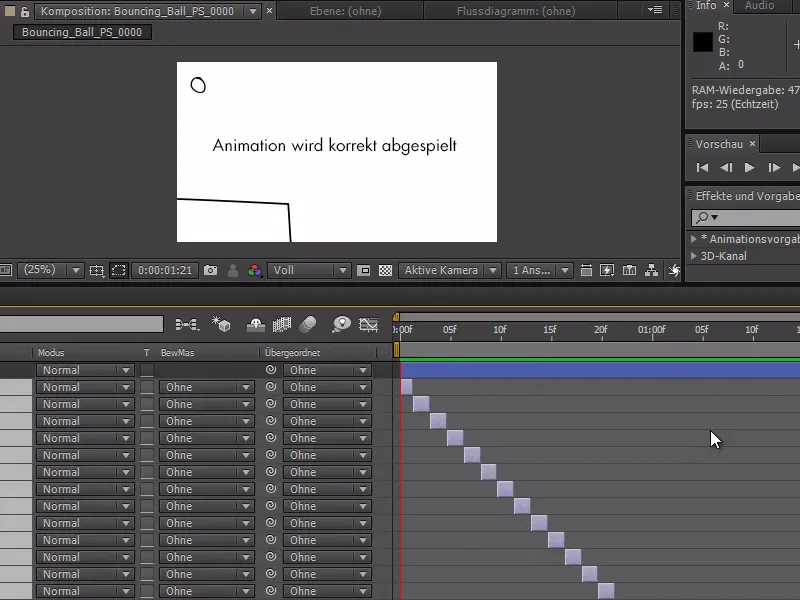このクイックチップでは、今日、レイヤーの順序を簡単に反転する方法をお見せします。
この例では、Photoshopで「Bouncing Ball」を描き、複数のフレームに保存しました。これをAfter Effectsにインポートし、アニメーションを作成したいと思います。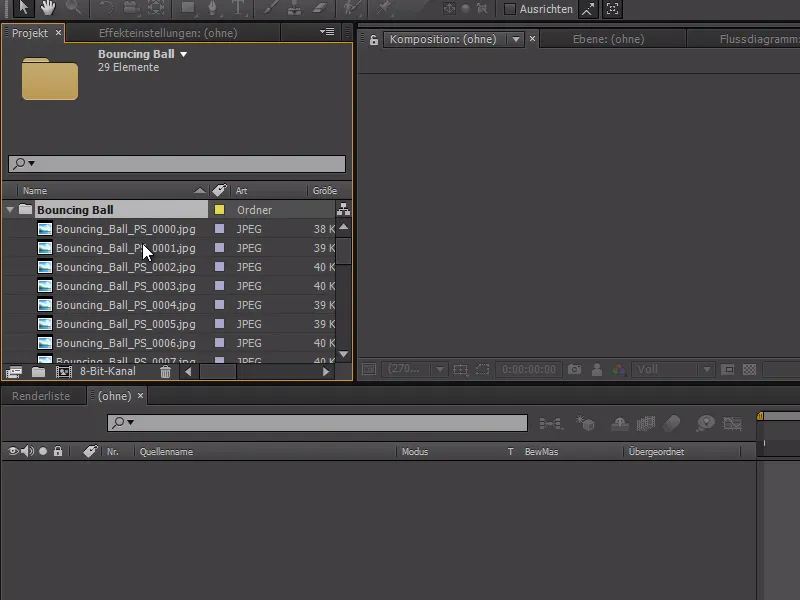
そのために、すべてのレイヤーを選択して、コンポジションアイコンにドラッグアンドドロップし、選択からコンポジションを作成します - シーケンスレイヤーのチェックマークを付けます。その結果、画像がきれいに並べられます。さらに、フレームの持続時間を2秒ではなく2フレームに設定するのが重要です。
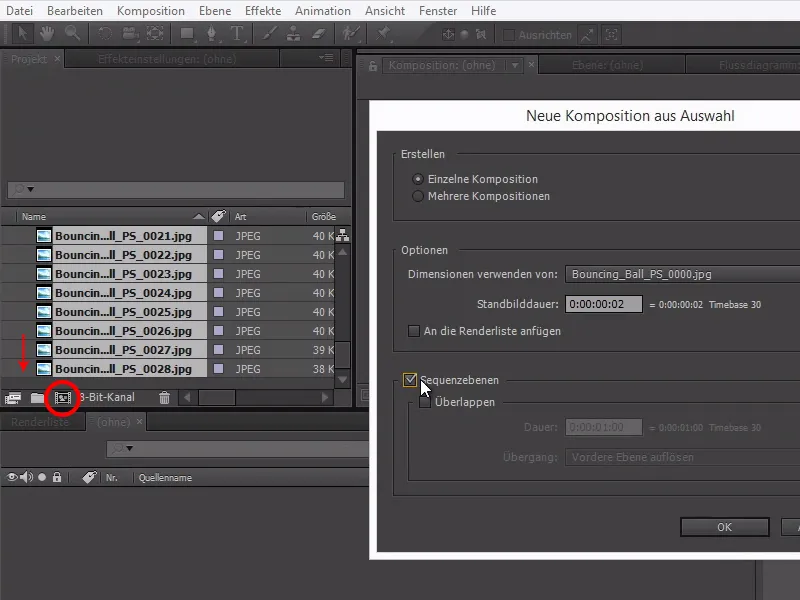
After Effectsは私たちの25枚の画像を美しい滑らかなアニメーションに変えます - しかし、残念ながら逆順で再生されます。
今、すべてのレイヤーの順序を反転する必要があります - これは非常に簡単に行うことができます。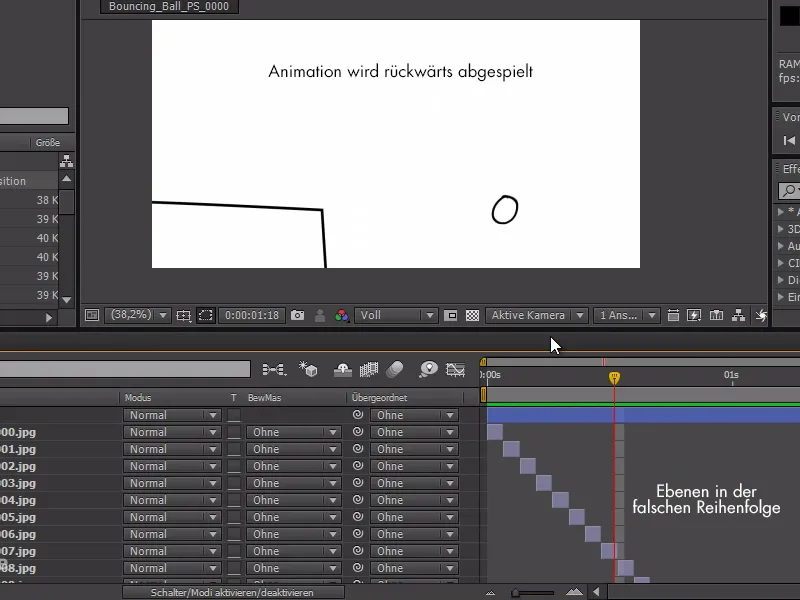
まず、最下層のレイヤーを選択し、Shiftキーを押したままで一番上のレイヤーを選択します。 Ctrl+Xでレイヤーを切り取り、Ctrl+Vで貼り付けます。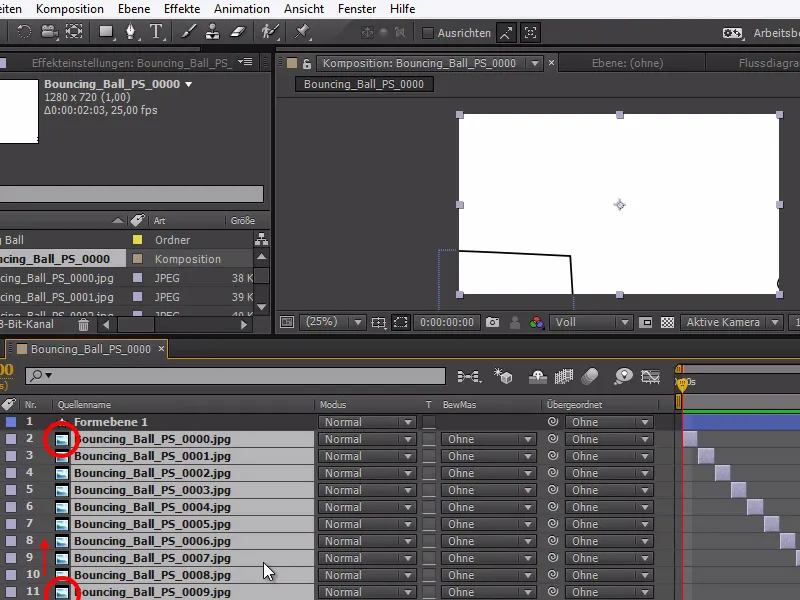
すべてのレイヤーを選択し、右クリックしてキーフレームアシスタント>シーケンスレイヤーを選択して確認します。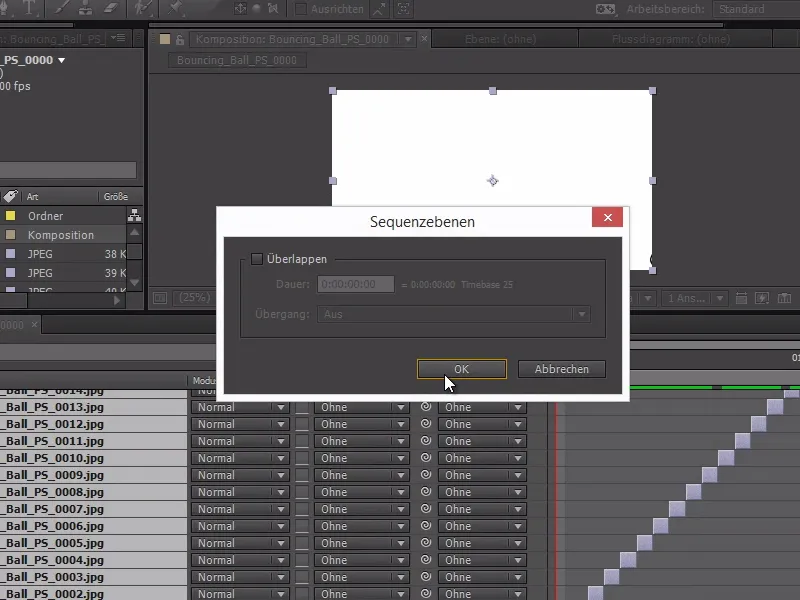
これでアニメーションが正しく並べ替えられ、前方に再生されます - これほど簡単に問題が解決できます。